Adicione fornecedores e conceda acesso ao painel.
Saiba como o Shipturtle sincroniza os fornecedores da Shopify e como os lojistas adicionam seu primeiro fornecedor com acesso ao painel.
Há quatro maneiras pelas quais os lojistas podem adicionar fornecedores:
Por meio da Shopify
Após a instalação, o Shipturtle sincroniza todos os fornecedores da loja Shopify do lojista e busca todos os seus produtos. Uma entrada é feita automaticamente para cada fornecedor.
Para dar acesso ao fornecedor, os lojistas precisarão criar um usuário para cada um deles (abordado abaixo).
Consulte: Criar usuário
Inscrição de fornecedor
Os fornecedores podem se cadastrar por meio do processo de registro. Os comerciantes receberão a solicitação em Fornecedores > Aprovar fornecedor. Após a aceitação, os fornecedores receberão suas credenciais de login junto com o link de login.
Criar fornecedor manualmente
Os lojistas podem criar manualmente um novo fornecedor inserindo seus detalhes diretamente no painel do lojista.
Etapas:
- Vá para Fornecedores > Gerenciar fornecedores > Clique em + Adicionar fornecedores > Preencha todos os detalhes necessários, como nome do fornecedor, nome da marca, informações de contato, número de telefone, endereço etc. > Salvar.
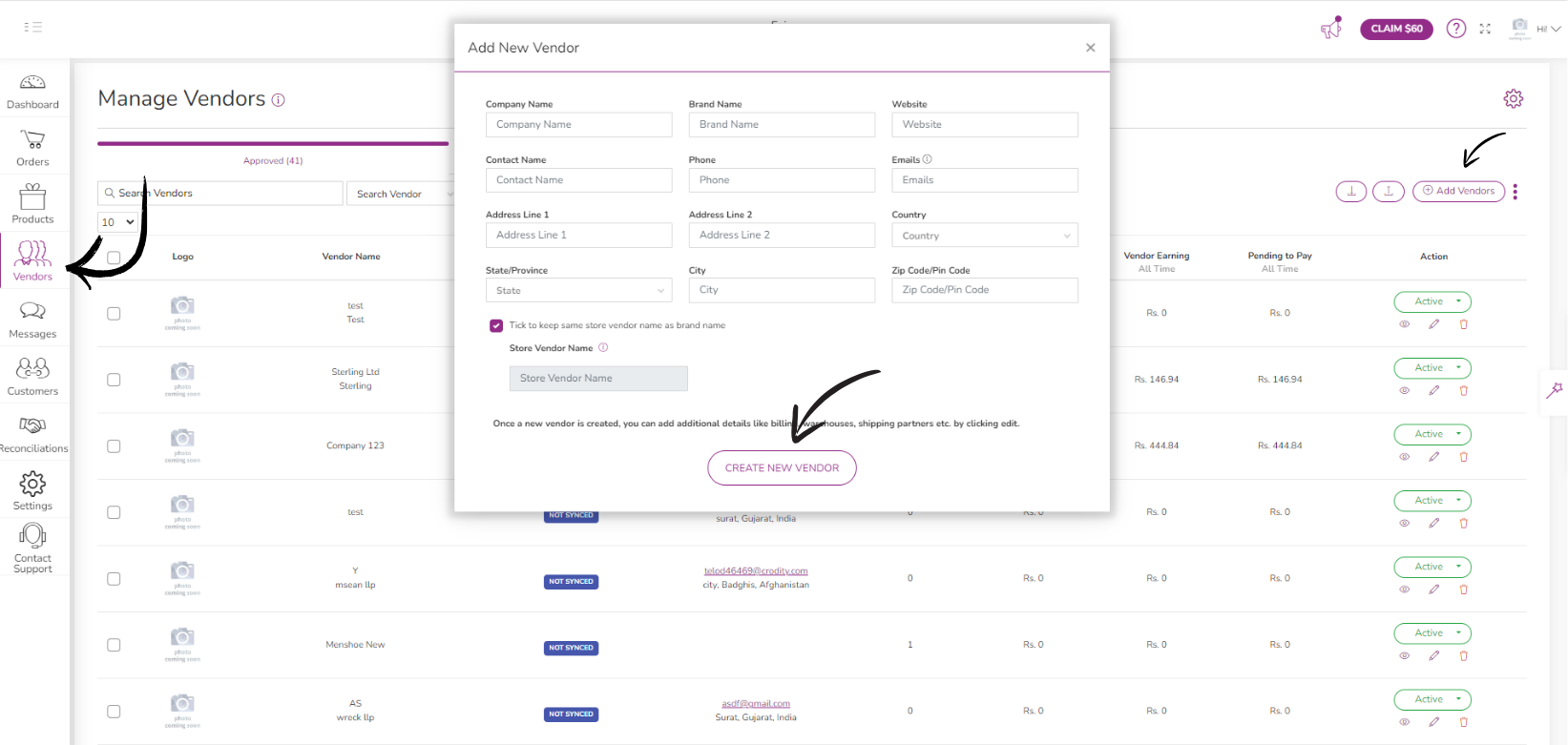
Depois que o fornecedor for criado, suas credenciais de usuário serão geradas automaticamente e enviadas a ele por e-mail. Os fornecedores podem usar essas credenciais para fazer login em app.shipturtle.com.
Fornecedores de importação em massa
Os comerciantes podem criar/editar fornecedores em massa importando arquivos do Excel.
Etapas:
- Vá para Fornecedores> Clique no ícone Importar.
- Faça o download do arquivo de amostra e atualize-o com todos os detalhes do fornecedor (as instruções são mencionadas no arquivo).
- Importe o arquivo atualizado.
Nota: Depois que o arquivo for importado, os fornecedores serão criados e ficarão visíveis na lista de fornecedores. Além disso, os fornecedores receberão suas credenciais de login, que podem ser usadas para fazer login em app.shipturtle.com.
